- Преподавателю
- Информатика
- Разработка практического занятия по дисциплине САПР Двумірне креслення деталей
Разработка практического занятия по дисциплине САПР Двумірне креслення деталей
| Раздел | Информатика |
| Класс | - |
| Тип | Конспекты |
| Автор | Делекторская Е.В. |
| Дата | 02.01.2016 |
| Формат | docx |
| Изображения | Есть |
Модуль___
Заняття___
ПРАКТИЧНА РОБОТА___
ТЕМА: ДВУМІРНЕ КРЕСЛЕННЯ ДЕТАЛЕЙ ЗАСОБАМИ ПРОГРАМИ AUTOCAD
Мета: Навчитися використовувати геометричні примітиви для креслення деталей засобами програми AutoCad
Обладнання та ПЗ: ПК, ОС Windows, програма AUTOCAD, методичні матеріали до виконання практичної роботи
Література.
-
Орлов А. AUTOCAD 2012 - СПб.: Питер, 2012
-
quator.ru/all-materials/item/659-prakticheskie-raboti-v-autocad
-
autocadvideo.ru/lessons/index477.php
-
Довідка з системи AUTOCAD
Контроль виховного рівня знань студентів та актуалізація опорних знань:
-
Як задати або змінити стилі ліній
-
Як побудувати фаску
-
Як створити лінію будь-якої форми
-
Як виконувати креслення симетричної деталі?
-
Як побудувати паралельні лінії?
Практичне завдання
Побудувати креслення деталі
![]() 1
1
Рис.1
Креслення деталі № 1
-
Настройка середовища програми AutoCad
-
Настройка стилів ліній.
-
На панелі інструментів Стиль обрати відкрити список Тип линий Другой. Відкриється вікно Диспетчер типа линий. ЛК на кнопці Загрузить.
-
Відкриється вікно Загрузка/перезагрузка типов линий.
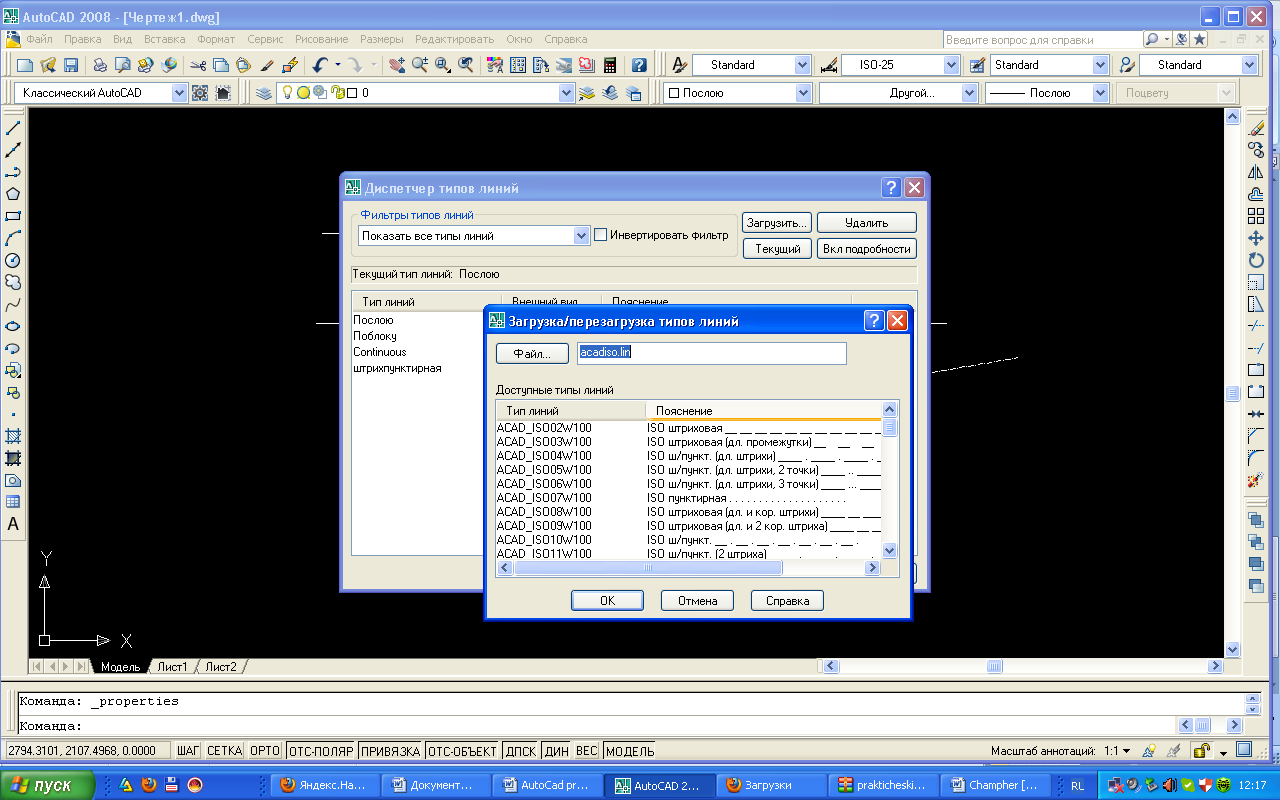
Обрати штрих пунктирну лінію ОК.
-
-
Включити режими ОРТО, ДИН, ПРИВЯЗКА
-
Настроїти прив'язки
-
ПК на кнопці ПРИВЯЗКА Настройка встановити прапорці Конечная точка, Пересечение, Квадрант (прив'язка до точок на колі), Центральная точка, Перпендикуляр
-
-
-
Виконуємо креслення контура деталі
-
Накреслимо вісі деталі.
-
Обрати стиль лінії на панелі інструментів Стиль - штрих пунктирна.
-
Обрати команду Отрезок
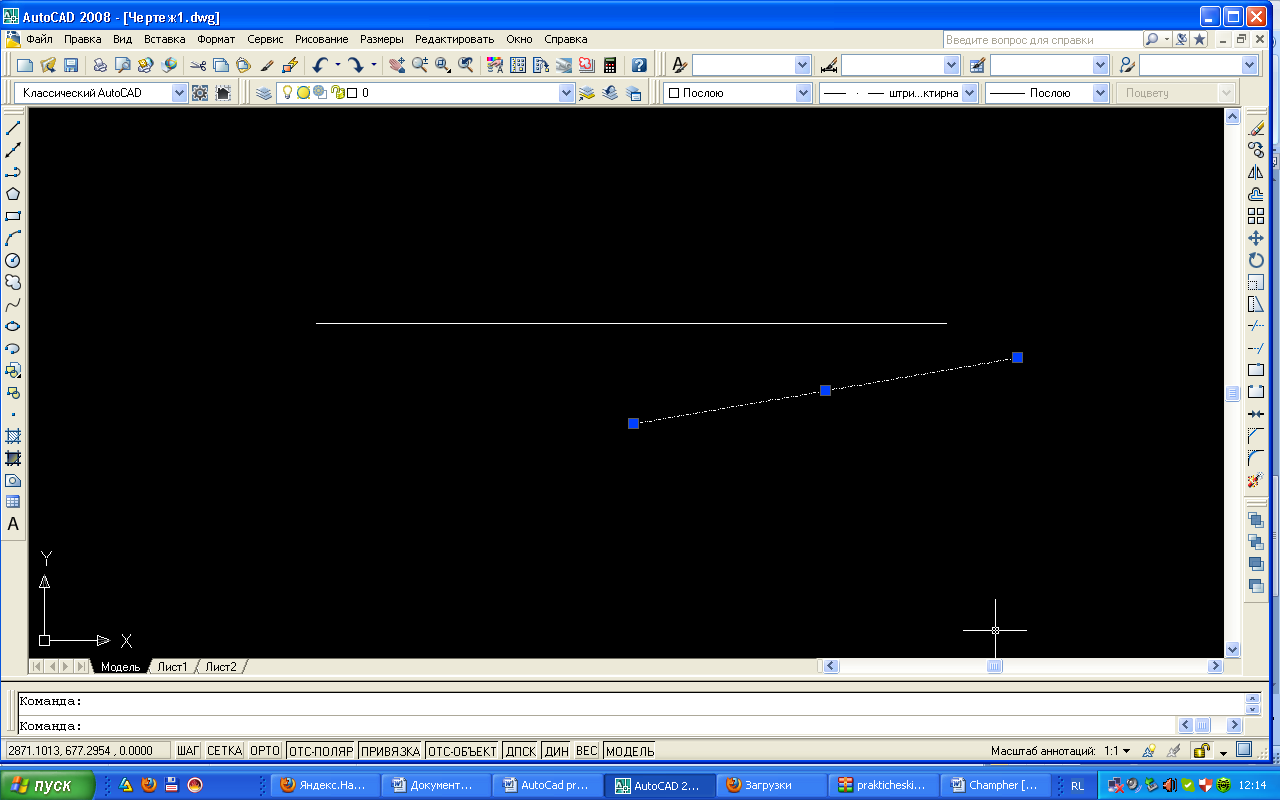 панелі інструментів Рисование.
панелі інструментів Рисование. -
Накреслити горизонтальний відрізок довжиною 90мм
-
Накреслити вертикальну вісь згідно малюнка
-
Накреслити вертикальну вісь довжиною 15мм уверх з кінця осьової лінії.
-
Продовжити на 15мм вісь вниз. (ЛК на вертикальній вісі потягнути за маркер униз увести довжину продовження 15 та натиснути Enter).
-
Перемістити вісь на 15 мм праворуч
-
Виділити відрізок взяти за центральний маркер та перемістити його праворуч увести 15мм натиснути Enter
-
-
-
-
Обрати стиль лінії - по слою.
-
Накреслити круг діаметром 16мм
-
Обрати команду Круг
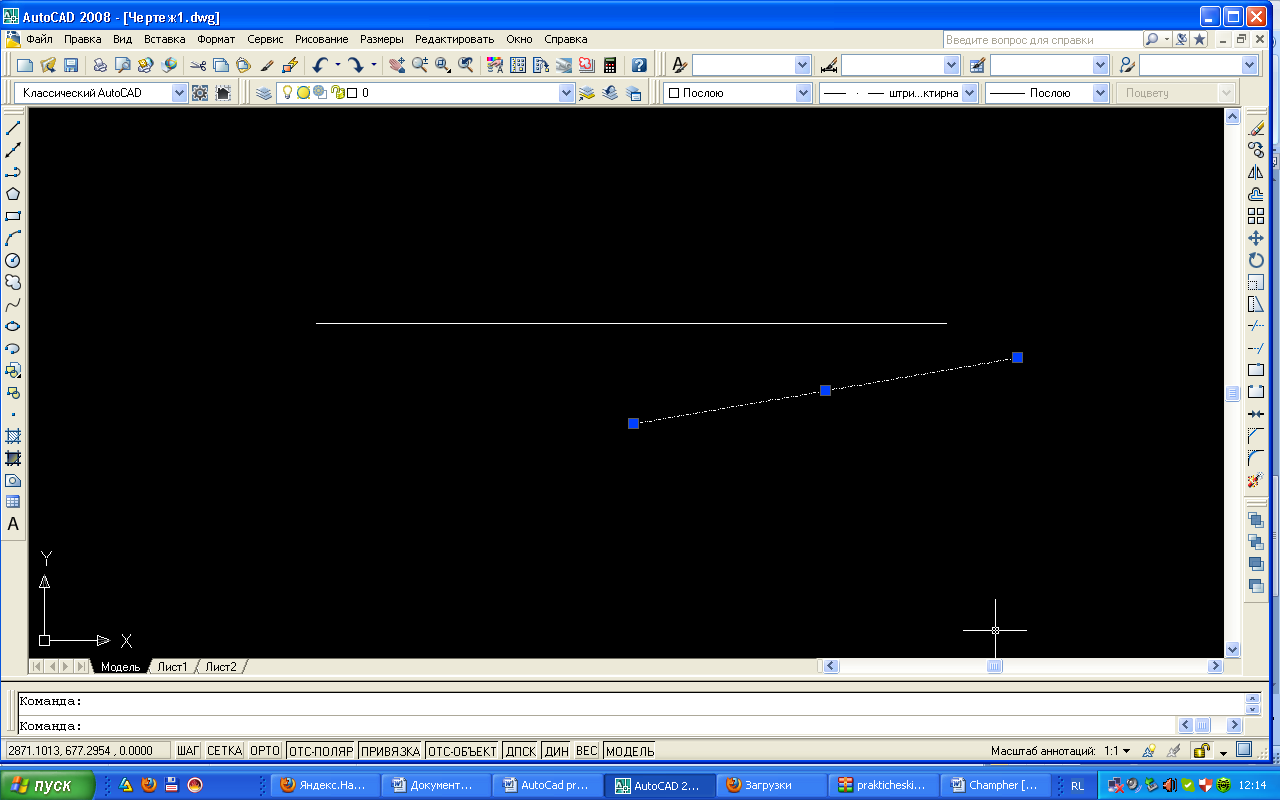
-
Обрати центр кола та увести радіус кола, як формулу 16/2
-
Аналогічно самостійно накреслити круг радіусом 10мм (згідно зразку) та діаметром 6мм.
-
-
2
3
4
Рис.2
Обрати команду Отрезок. ЛК в точці 1 (дивись рис.1). Відвести миш праворуч увести з клавіатури - 14 Enter миш вниз - увести 2 Enter миш праворуч - увести 40 Enter миш вниз - увести 8 Enter. Повинен бути побудоване креслення згідно малюнку 2.
-
ЛК у точці 2 і провести самостійно вертикальний відрізок до перемикання з горизонтальною віссю (див. рис. 1).
-
Скопіювати лінію 4 на відстань 20.
-
Обрати команду Подобие панелі інструментів Редактирование
 .
. -
Вказати відрізок 4 Enter
-
Увести відстань копіювання - 20 Enter
-
Вказати напрямок копіювання - ліворуч.
-
-
Створити фаску
-
Обрати команду Фаска
 панелі Редактирование
панелі Редактирование -
Обрати режими створення фаски - Обрезка та Угол (обрати потрібні режими з контекстного меню)
-
Увести довжину фаски - 2 та кут 45
-
Вказати відрізки для створення фаски згідно зразку
-
-
За допомогою інструмента Отрезок провести лінії, яких недостає на кресленні.
-
Скопіювати створені частини контура деталі без кіл та вісей
-
Обрати команду Зеркальное отражение
 панелі інструментів Редактирование
панелі інструментів Редактирование -
Обрати всі відрізки (крім кіл та вісей) Enter
-
Вказати першу та другу точку на вісі симетрії
-
На запит видалення первинних об'єктів обрати Н (ні)
-
-
Видалити зайві лінії
-
Обрати режим Обрезать
 панелі інструментів Редактирование.
панелі інструментів Редактирование. -
ЛК на вертикальній вісі (для завдання лінії, яка буде різати) Enter
-
ЛК по непотрібній частині кола Enter
-
-
Настроїти стилі розмірів.
-
Аннотации Размеры кнопка для открытия диалогового окна
 Диспетчер размерных стилей
Диспетчер размерных стилей -
Создать новый стиль (кнопка Новый).
-
На вкладке Текст установить переключатель Согласно ISO
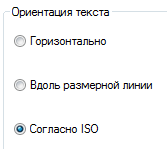
-
-
Проставити розміри згідно креслення.


